システムをスムーズに実行するには、コンピュータのディスク使用量(DU)を定期的にチェックする必要があります。ディスクをほぼ100%のディスク使用率で動作させると、PCの速度が低下したり、ハングしたり、応答しなくなったりします。以前のようにタスクをより速く実行することはなくなります。この記事では、さまざまな方法を使用してシステムのディスク使用量を確認する方法を学習します。
ディスク使用量とディスク容量
ディスク使用量とディスク容量という用語は、一部のユーザーにとっては非常に混乱する可能性があります。先に進む前に、簡単に説明しましょう。
ディスク使用量(DU)は、現在使用されているコンピューターのメモリの量を指します。ハードディスクなどのほとんどのストレージデバイスには、通常、合計で100〜150mb/sの特定の読み取り/書き込み速度があります。ドライブの読み取り、書き込み速度が100〜150mb / sを超えると、ディスク使用量が100%になり、PCの速度が低下します。
一方、ディスク容量とは、ディスクで使用可能な合計ストレージ容量を指します。
ディスク使用量を確認するためのツール
Ubuntuシステムのディスク使用量を確認および分析するために使用する方法はいくつかあります。この投稿では、グラフィカルメソッドとコマンドラインメソッドの両方を含む、5つの最良のメソッドに焦点を当てます。
1.システムモニター
2。ディスク使用量アナライザー
3。 NCurses Disk Usage(NCDU)
4。 DFコマンド
5。 PYDFコマンド
1。システムモニター
システムモニターはシステムにプリインストールされているため、追加のパッケージをダウンロードする必要はありません。アプリケーションメニューから起動できます。
システムモニターがシステムにインストールされていない場合は、Ubuntuオペレーティングシステムに対して以下のコマンドを実行します。
sudo apt install gnome-system-monitor
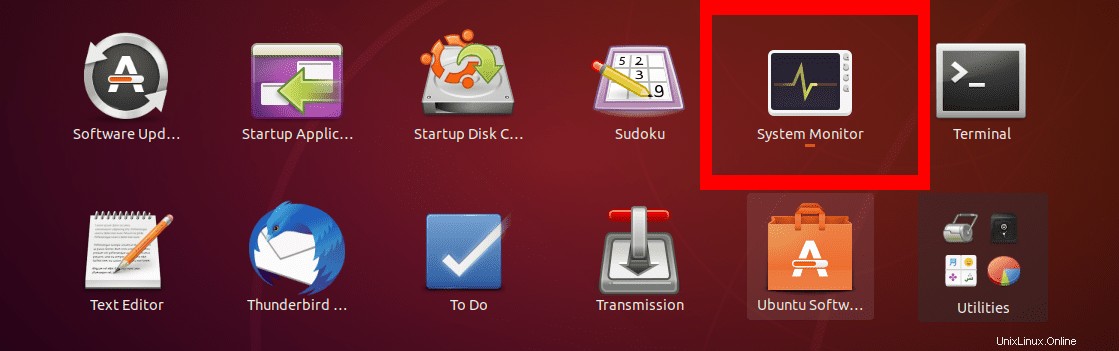
ディスク使用量とは別に、システムモニターには、システムで実行中のすべてのプロセスやシステムリソースの使用量などの追加情報も表示されます。
ディスク使用量を確認するには、「ファイルシステム」タブをクリックします。これにより、ディスク使用量情報が6つのタブに表示されます。
- [デバイス]タブ
- [ディレクトリ]タブ
- ファイルシステムの種類
- デバイスの総容量
- デバイスで使用可能なスペース
- 使用済みデバイススペース
使用済みデバイススペースが合計デバイス容量と等しい場合、下の画像のように、システムモニターに100%のディスク使用量が表示されます。
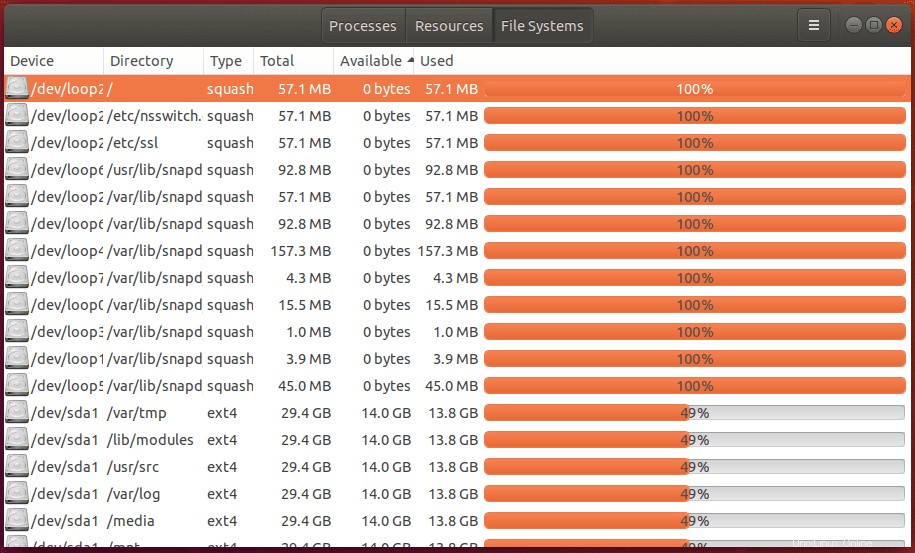
2。ディスク使用量アナライザー
Disk Usage Analyzerは、GNOMEデスクトップ環境に付属しているディスク使用量ユーティリティです。リングチャートまたはツリーマップチャートの形式でグラフィック表現を提供します。このツールは、メニュー方式のグラフィック表現を介して、ディスク上にあるものをユーザーに表します。
強力なグラフィカルユーザーインターフェイスは、ファイルシステムの特定の部分をチェックするためのスキャン機能をユーザーに提供します。サーバーシステムを使用している場合は、単一のフォルダ、ファイルシステム全体、またはリモートディレクトリとファイルシステムをスキャンできます。
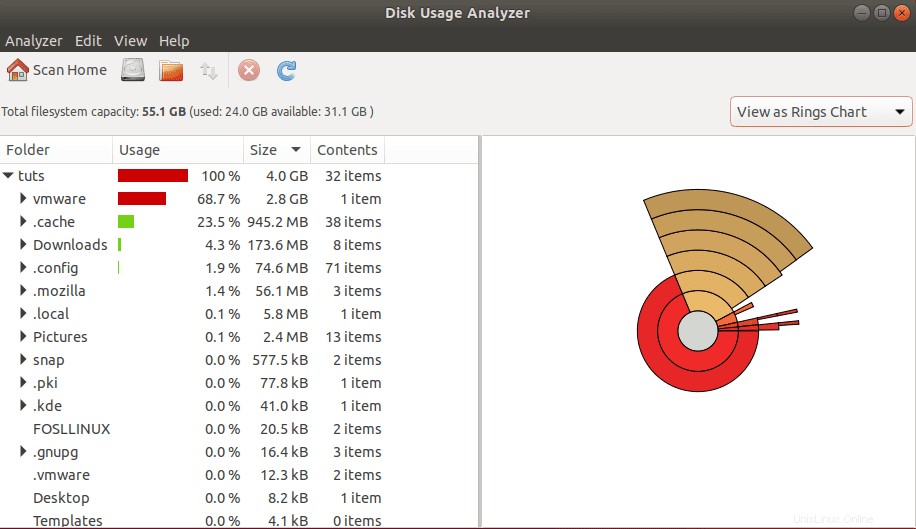
Disk Usage Analyzerは、ディスク情報を4つのタブに一覧表示します;
- フォルダ名
- ディスク使用量–パーセンテージバーで表されます
- デバイスサイズ
- コンテンツ–デバイスに存在するアイテムの数を表示します
また、ディスク使用量を表すためにさまざまな色を使用します。赤い色は100%に近い高いディスク使用量を示し、緑は低いまたは平均的なディスク使用量を示します。
3。 NCurses Disk Usage(NCDU)
これは、ncursesインターフェースを使用してディスク情報をユーザーに提示するディスク使用量アナライザーです。これはコマンドラインベースのツールであるため、グラフィカルユーザーインターフェイス(GUI)に制限されているサーバー管理に最適です。ただし、デスクトップシステムでも信頼できるツールです。
NCDUは、以前のツールのようにプリインストールされていません。以下のリンクをクリックして、公式Webサイトからダウンロードしてください。
NCDUアナライザーをダウンロード
ダウンロードしたら、このツールをインストールして実行可能にし、コマンドラインで実行する必要はありません。私の経験から、ホームディレクトリにファイルをコピーしてそこから実行しますが、必須ではありません。異なるフォルダ間を移動する時間を節約するだけです。
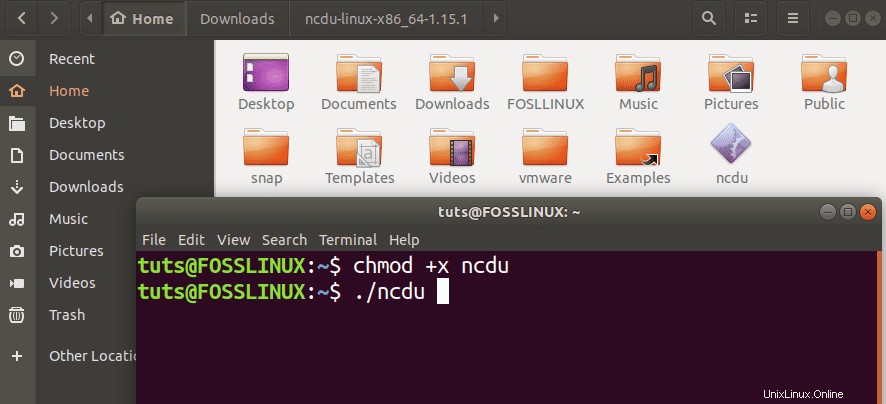
NCDUを実行するには、以下のコマンドを同時に実行します。
sudo chmod +x ncdu sudo ./ncdu
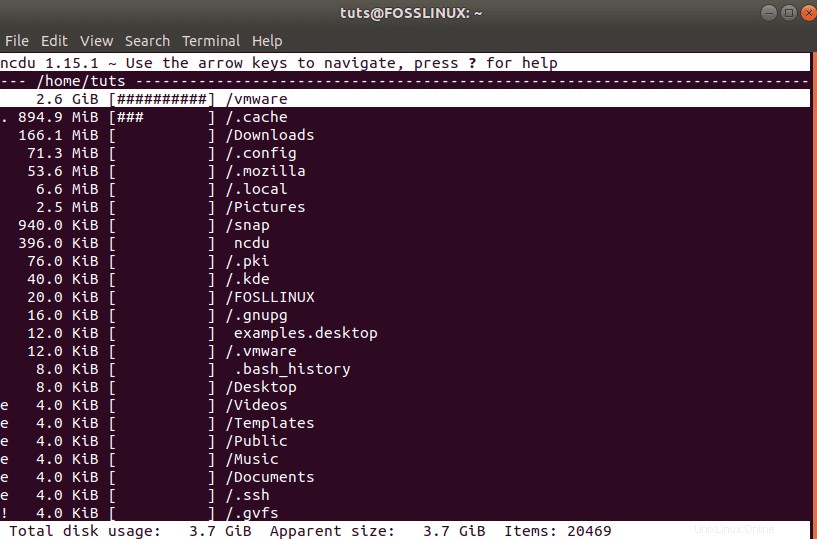
矢印キーを使用してNCDUインターフェースをナビゲートするか、Qを押してヘルプを表示します。
4。 DFコマンド
DFコマンドは、ほとんどのLinuxシステムにプリインストールされているコマンドラインツールであり、ディスクの使用状況と使用可能なディスク容量を確認するために長い間使用されてきました。特定のディスク使用量情報を表示するいくつかの引数をサポートします。
基本的な構文は次のとおりです。
df [options] [devices]
例;
df df -h: Displays disk Usage in Human Readable Format. df -a: Show all File System Disk Space Usage.
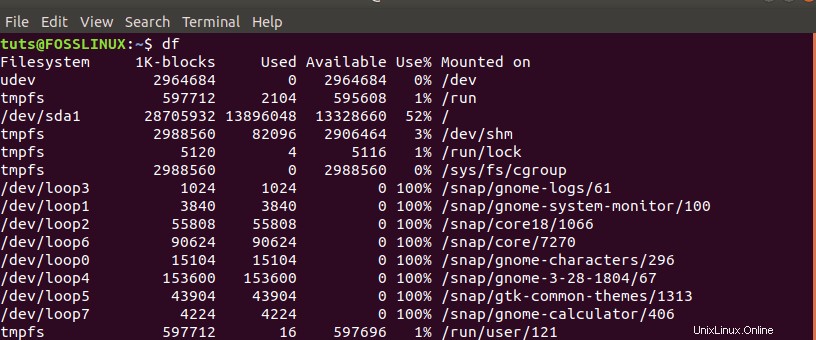
5。 PYDFコマンド
PYDF(Pythonディスクファイルシステム)は、上記で説明したDFコマンドの進化形です。これは、ディスク使用量を表示するために使用されるPythonコマンドラインツールですが、DFコマンドとは異なり、さまざまな色で表示されます。
PYDFはUbuntuにプリインストールされていませんが、以下のコマンドでインストールできます:
sudo apt install pydf
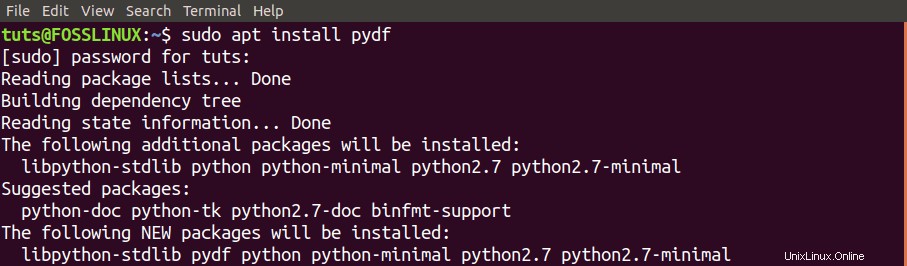
PYDFを使用してシステムのディスク使用量を分析するのは簡単です。マウントされているすべてのファイルシステムのディスク使用状況情報である「pydf」コマンドを実行できます。また、ディスクの使用状況を人間が読める形式で表示する「pydf-h」を実行することもできます。 PYDFで使用できるすべての引数を一覧表示するには、コマンド「pydf –help」を実行します。
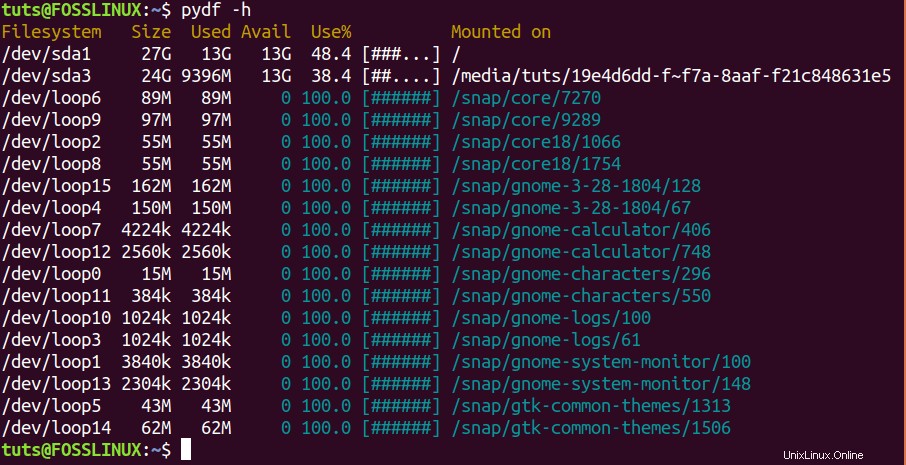
これらは、Ubuntuシステムのディスク使用量を確認するために使用できる5つのツールです。ここに記載されていないツールはありますか?コメントセクションでユーザーと自由に共有してください。